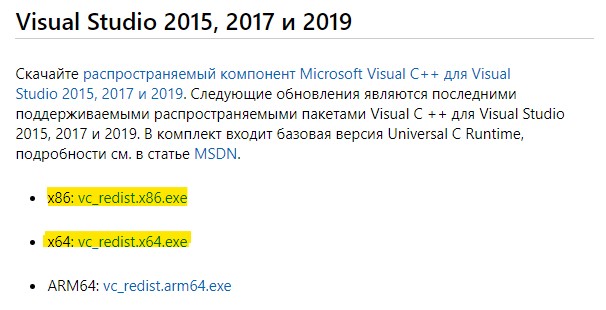не удается продолжить выполнение кода поскольку система не обнаружила vcruntime140 dll snowrunner
Устранение проблемы с vcruntime140.dll
vcruntime140.dll — библиотека, которая поставляется с комплектом Visual C++ 2015 Redistributable. Перед тем как перечислить возможные действия для устранения связанной с ней ошибки, давайте разберемся из-за чего она происходит. Появляется она в тех случаях, когда Windows не может найти DLL у себя в системной папке, или же сам файл там присутствует, но он не в рабочем состоянии. Это может быть обусловлено его модификацией сторонними программами или несовпадением версий.
Способ 1: Скачивание vcruntime140.dll
Адрес копирования DLL-файлов может различаться. Например, ОС Windows 7 или Windows 10 с разрядностью в 64 бита будет иметь другой адрес для установки, чем та же Windows с разрядностью х86. Более подробно о том, как и в какое место устанавливать DLL, в зависимости от операционной системы, можно узнать из этой статьи. Чтобы провести регистрацию библиотеки, обратитесь к другой нашей статье. Эта процедура нужна в нестандартных ситуациях, обычно она не требуется.
Способ 2: Microsoft Visual C++ 2015
Microsoft Visual C++ 2015 способен добавить в Windows компоненты, которые обеспечивают корректную работу программного обеспечения, созданного в Visual Studio. Чтобы устранить ошибку с vcruntime140.dll, уместно будет скачать этот пакет. Программа сама добавит отсутствующие библиотеки и проведет регистрацию. Ничего больше делать не потребуется.
На странице закачки вам понадобится:
Есть два разных установочных варианта — для систем с 32 и 64-битными процессорами. Если вам не известна разрядность вашей системы, откройте её «Свойства» из контекстного меню иконки «Компьютер» на рабочем столе. Разрядность будет указана в информационном окне вашей системы.
Запустите инсталляцию закачанного дистрибутива.
После завершения установки vcruntime140.dll будет помещена в систему и проблема будет устранена.
Тут нужно обязательно сказать, что версии, выпущенные после 2015 года, могут не дать инсталлировать старый вариант. Потребуется их удалить через «Панель управления» и после этого установить версию 2015.
Новые пакеты не всегда являются заменой старых версий, и поэтому нужно воспользоваться версией 2015 года.
Представленные в статье способы должны помочь устранить проблему с vcruntime140.dll.
Помимо этой статьи, на сайте еще 12318 инструкций.
Добавьте сайт Lumpics.ru в закладки (CTRL+D) и мы точно еще пригодимся вам.
Отблагодарите автора, поделитесь статьей в социальных сетях.
Скачать vcruntime140_1.dll и исправить ошибку в Windows 10
Когда запускается игра или программа, то Windows 10 проверяет наличие нужных dll файлов для правильной работы. Если какого-либо файла не будет хватать или он поврежден, то система выдаст ошибку, что файл vcruntime140_1.dll не обнаружен, не найден или отсутствует.
Виновником данной ошибки является тот момент, что пользователь мог удалить Visual C++ 2015 в котором и содержится необходимая библиотека vcruntime140_1.dll для правильной работы игр и приложений. Также, это может быть повреждение данного файла вирусом или резкое отключение ПК от сети во время исполнения файла. Даже, если у вас установлен пакет Microsoft Visual C ++ 2015-2019 (x64) ниже версии 14.26.28720, ошибка будет появляться, так в старых версиях нет 64-битного файла.
В этом руководстве разберем, что делать и как исправить ошибку в Windows 10, когда не удается продолжить выполнение кода, поскольку система не обнаружила VCRUNTIME140_1.DLL.
1. Исправить Visual C++
Так как файл относиться к Visual C++ 2015 и программа работала до этого нормально, то скорее всего он у вас установлен, и его нужно всего лишь исправить. Для этого:
Важно: Если не помогло, то удалите существующие Visual C++ 2015 и X64 и X86 и приступите ниже к способу.
2. Скачать vcruntime140_1.dll для Windows 10
Если у вас не установлен Visual C++ 2015, то программа или игра, которой требуется файл vcruntime140_1.dll выдаст ошибку, что файл не обнаружен. Micrososft сделала один большой пакет библиотек объединив их, и назвала его Visual C++ 2015, 2017 и 2019, но сам файл cruntime140_1.dll содержится именно в Visual C++ 2015. По этому, я рекомендую установить большой пакет, чтобы другие ошибки в дальнейшим не появлялись.
Если при установке Visual C++ 2015, 2017 и 2019, система не может обнаружить vcruntime140_1.dll, то удалите обратно эти пакеты и скачайте именно Visual C++ 2015.
3. Вредоносны
Выше способы должны были решить проблему выполнения кода с файлом vcruntime140_1.dll в Windows 10, но если в системе имеется вирус, то его нужно ликвидировать. Воспользуйтесь именно сканерами как Zemana или DrWeb. Также, можно запустить встроенный защитник в режиме с автономным модулем.
4. Проверка системы
Если вирусы были найдены, то высока вероятность, что системные файлы могут быть повреждены, так как антивирус удаляет файлы в которых вирус. Восстановим системные файлы. Для этого запустите командную строку от имени администратора и введите две команды пол очереди:
5. Куда кидать VCRUNTIME140_1.dll?
Бывают моменты, что не всегда есть интернет и скачать Visual C++ 2015 невозможно. Я не рекомендую скачивать отдельно файл со сторонних сайтов, так как это может быть вирус. Вы можете его взять на втором компьютере или ноутбуке, сходить к соседу с флешкой и взять у него данный файл.
Файл vcruntime140_1.dll находиться по пути:
Ошибка «Не удаётся продолжить выполнение кода, поскольку система не обнаружила VCRUNTIME140.dll, MSVCP140.dll» (РЕШЕНО)
При попытке запустить программу, вы можете столкнуться со следующими ошибками:
То есть программа не может работать, поскольку не обнаружены файлы VCRUNTIME140.dll, VCRUNTIME140_1.dll и MSVCP140.dll.
В этом случае бесполезно следовать подсказкам системы и переустанавливать программу.
Также не в коем случае не надо искать файлы библиотек VCRUNTIME140.dll и MSVCP140.dll по сомнительным сайтам и пытаться добавить их в систему.
Причина ошибки в том, что для работы программы необходим Visual C++ Redistributable for Visual Studio 2015-2019 — распространяемый пакет Visual C++ для Visual Studio. Это абсолютно бесплатный набор библиотек, который вы можете скачать с официального сайта Microsoft. Данный файл является средой выполнения для программ, скомпилированных в Visual Studio. В этом распространяемом пакете содержатся все необходимые библиотеки, в том числе VCRUNTIME140.dll и MSVCP140.dll.
Вы можете скачать Visual C++ Redistributable for Visual Studio 2015-2019 с официального сайта по следующей ссылке: https://aka.ms/vs/16/release/VC_redist.x64.exe
Скаченный файл запустите двойным кликом, примите условия лицензии и выполните установку.
Сразу после установки проблема с отсутствующими файлами VCRUNTIME140.dll и MSVCP140.dll должна исчезнуть и программа, которой они требуются, должна работать как положено, без ошибок.
Как исправить ошибку VCRUNTIME140_1.dll не найден в Windows?
Сообщение о том, что файл VCRUNTIME140_1.dll не найден, обычно возникает у пользователей при попытке запустить ту или иную программу в Windows. Этот файл не является частью операционной системы, но обычно необходим сторонним приложениям для бесперебойной работы.
Элемент VCRUNTIME140_1.dll является частью библиотек DLL, входящих в пакет Microsoft Visual C++, он установлен в системе по умолчанию. Однако по нескольким причинам этот файл может быть заменён, удалён или повреждён. Ниже рассмотрим несколько вариантов исправления проблемы.
Решение 1. Установите все доступные обновления Windows
Актуальные библиотеки DLL, как правило, поставляются вместе с обновлениями системы. Поэтому первым, и самым очевидным решением, будет установка последних обновлений Windows.
Решение 2. Установите распространяемый пакет Microsoft Visual C++
Некоторые компоненты в библиотеках Visual C++ могут быть повреждены, что приведёт к сообщению об отсутствии необходимого файла и невозможности его запуска. Таким образом, установка последнего пакета заменит повреждённые файлы на актуальные.
Решение 3. Вручную зарегистрируйте отсутствующий VCRUNTIME140_1.dll
Одним из методов исправления является ручная регистрация отсутствующего файла в системе. Делается это следующим образом:
Решение 4. Скопируйте отсутствующий DLL из другого места
Поскольку VCRUNTIME140_1.dll используется несколькими приложениями и является частью распространяемого пакета Microsoft Visual C++, его копию можно найти в других местах. Далее остаётся только продублировать её в проблемное приложение.
Как исправить ошибку «VCRUNTIME140.dll Is Missing» в Windows 10
Ошибка «VCRUNTIME140.dll is missing» появляется из-за неудачной установки определенной программы или после обновления Windows 10. Расскажу, как её исправить.
Что такое ошибка VCRUNTIME140.dll is Missing?
VCRUNTIME140.DLL — библиотека Microsoft C Runtime Library, находится в папке System32. Кроме того, это файл, который используется Visual C++ Redistributable for Visual Studio 2015/2017/2019 и является частью файлов C++package. Некоторые программы добавляют файл VCRUNTIME140.dll вместе с установщиком, и при неудачной установке или обновлении Windows он может быть поврежден или удален.
Перерегистрируйте файл VCRUNTIME140.dll
Вы можете перерегистрировать отсутствующий файл VCRUNTIME140.dll с помощью команды Regsvr32 в командной строке. Для этого выполните следующие действия:
1. Откройте командную строку с правами администратора.
2. Вам нужно отменить регистрацию файла, набрав следующую команду и нажав Enter:
3. Перерегистрируйте файл dll, набрав приведенную ниже команду и нажав Enter:
4. После выполнения обеих команд закройте командную строку и попробуйте снова запустить проблемную программу.
Переустановите Visual C++ Redistributable
Если вы получаете ошибку VCRUNTIME140.dll is missing, то рекомендуется попробовать переустановить Visual C++ Redistributable for Visual Studio 2015/2017/2019, чтобы исправить ее.
1. Перейдите на официальный сайт Microsoft, чтобы загрузить Visual C++ Redistributable.
3. Отметьте файл, который вы хотите загрузить, и нажмите кнопку Далее в правом нижнем углу.
4. После завершения загрузки откройте файл, согласитесь с условиями лицензии Microsoft Software License Terms и нажмите кнопку Install.
Запустите программу проверки системных файлов
Существует инструмент под названием System File Checker, который встроен в Windows 10. Он также называется SFC Scan и является одним из лучших способов исправления поврежденных файлов и других проблем, связанных с системой.
1. Откройте командную строку с правами администратора.
2. Введите приведенную ниже команду и нажмите Enter:
3. Программа проверки системных файлов начнет проверку на наличие ошибок. Если он обнаружит какие-либо проблемы (в нашем случае отсутствует VCRUNTIME140.dll), то SFC Scan автоматически исправит их.
Замените отсутствующий файл VCRUNTIME140.dll вручную
Если причиной ошибки VCRUNTIME140.dll is missing в Windows 10 является конкретная программа, то вы также можете попробовать загрузить и вручную заменить файл в каталоге приложений.
1. Посетите сайт DLL-Files и загрузите файлы VCRUNTIME140.dll. Опять же, это зависит от того, является ли ваш компьютер 32-битным или 64-битным.
2. Будет загружен zip-файл. Распакуйте его с помощью программ типа WinRAR или 7zip.
3. Просто скопируйте и вставьте файл «vcruntime140.dll» в директорию проблемной программы.
4. Обязательно замените исходный файл при появлении соответствующего запроса.
Обновите Windows 10
Еще одно решение, которое вы можете попробовать, — обновить свою копию Windows 10 до последней версии. Microsoft выпускает новые обновления для ОС, которые включают в себя множество исправлений. Существует большая вероятность того, что более новое обновление Windows 10 сможет исправить ошибку VCRUNTIME140.dll на ПК с Windows 10.
Переустановите проблемную программу
Если ни одно из вышеперечисленных решений не помогло вам решить эту проблему, то в крайнем случае попробуйте переустановить проблемную программу.
Спасибо, что читаете! Подписывайтесь на мои каналы в Telegram, Яндекс.Мессенджере и Яндекс.Дзен. Только там последние обновления блога и новости мира информационных технологий.
Респект за пост! Спасибо за работу!
Хотите больше постов? Узнавать новости технологий? Читать обзоры на гаджеты? Для всего этого, а также для продвижения сайта, покупки нового дизайна и оплаты хостинга, мне необходима помощь от вас, преданные и благодарные читатели. Подробнее о донатах читайте на специальной странице.
Заранее спасибо! Все собранные средства будут пущены на развитие сайта. Поддержка проекта является подарком владельцу сайта.
партнёры блога
telegram
Реклама
Последние
Рубрики
СЧЕТЧИКИ
РЕКЛАМА И ДОНАТЫ
Социальные сети
©2016-2021 Блог Евгения Левашова. Самое интересное и полезное из мира ИТ. Windows 10, Linux, Android и iOS. Обзоры программ и веб-сервисов. Статьи о мотивации и продуктивности.
Использование материалов разрешается с активной ссылкой на levashove.ru.
Данный блог является личным дневником, содержащим частные мнения автора. В соответствии со статьей 29 Конституции РФ, каждый человек может иметь собственную точку зрения относительно его текстового, графического, аудио и видео наполнения, равно как и высказывать ее в любом формате. Блог не имеет лицензии Министерства культуры и массовых коммуникаций РФ и не является СМИ, а, следовательно, автор не гарантирует предоставления достоверной, не предвзятой и осмысленной информации. Сведения, содержащиеся в этом блоге не имеют никакого юридического смысла и не могут быть использованы в процессе судебного разбирательства. Автор блога не несёт ответственности за содержание комментариев к его записям.